Via l'interface
Pour créer une table personnalisée, rendez vous dans l’application "Structure des tables" (Apps > Données > Structure des tables de données)
Il est également possible de créer une table directement depuis la Datamart Studio, via le bouton en haut à droite.
Pour commencer, cliquez sur le bouton "Créer une table".

Deux options s’offrent à vous :
-
Créer une table sur base d’un template
-
Créer votre propre structure de table
Créer une table sur base d’un template
Choisir le template
Le bouton "Créer une table" vous mènera vers une page divisée en différents onglets correspondants aux différents types de table.
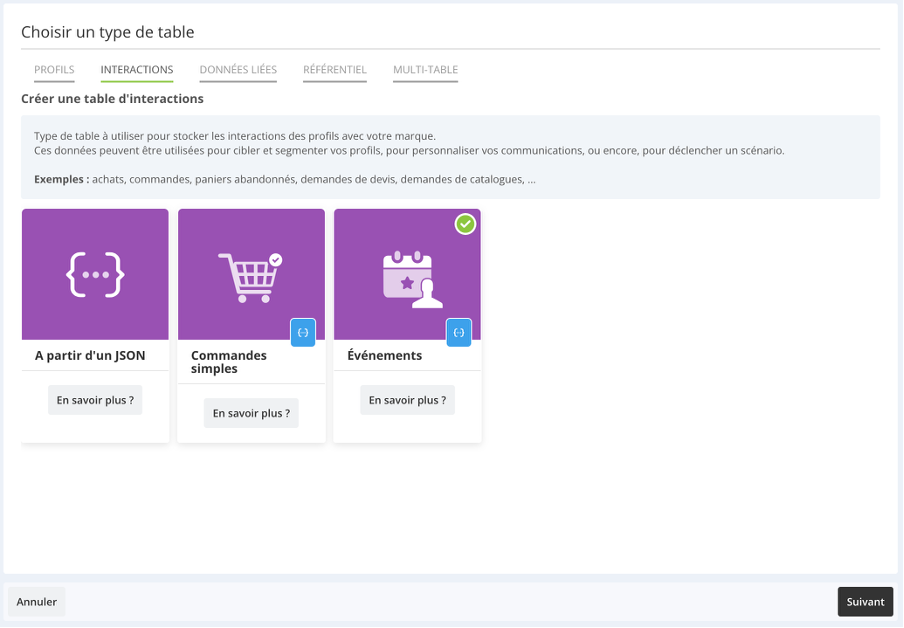
Dans chacun de ses onglets, vous aurez le choix entre un ou plusieurs templates proposés par Actito :
- Les template Commandes simples et Evénements pour les tables de type Interactions
- Les templates Enfants, Coupons, Fidélité et Parrainage pour les tables de type de Données Liées
- Les templates Entreprises, Magasins, Catalogue produits et Catalogue Abonnements pour les tables de type Référentiel
Vous pouvez d’ailleurs récupérer la définition de ces tables via le bouton bleu.
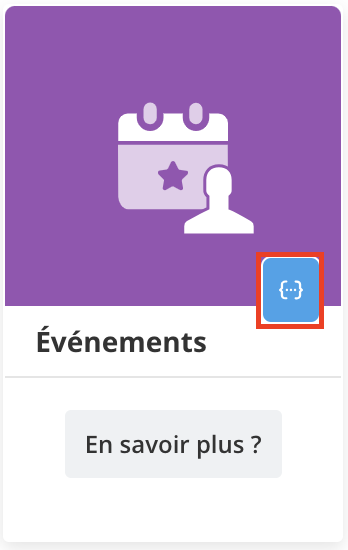
Depuis l’écran qui s’ouvre alors vous pouvez consulter la définition de la table ou la télécharger pour avoir un exemple de JSON déjà fonctionnel à modifier de votre côté.

Pour plus d'informations concernant les champs prédéfinis et les cas d'usage de chaque template, nous vous invitons à lire la page "Utiliser un template JSON"
Créer la table
Choisissez votre template, puis cliquez sur "Sélectionner".
Par défaut, la table prendra le nom du template, mais vous pouvez choisir de la renommer.
Pour les templates de type Interactions ou Données Liées, vous serez invité à sélectionner la base de données de profils à laquelle la table doit être liée.
Cliquez sur "Sauver" et la table sera créée immédiatement en utilisant l'attribut technique "profileId" comme lien avec la base de données de profil.
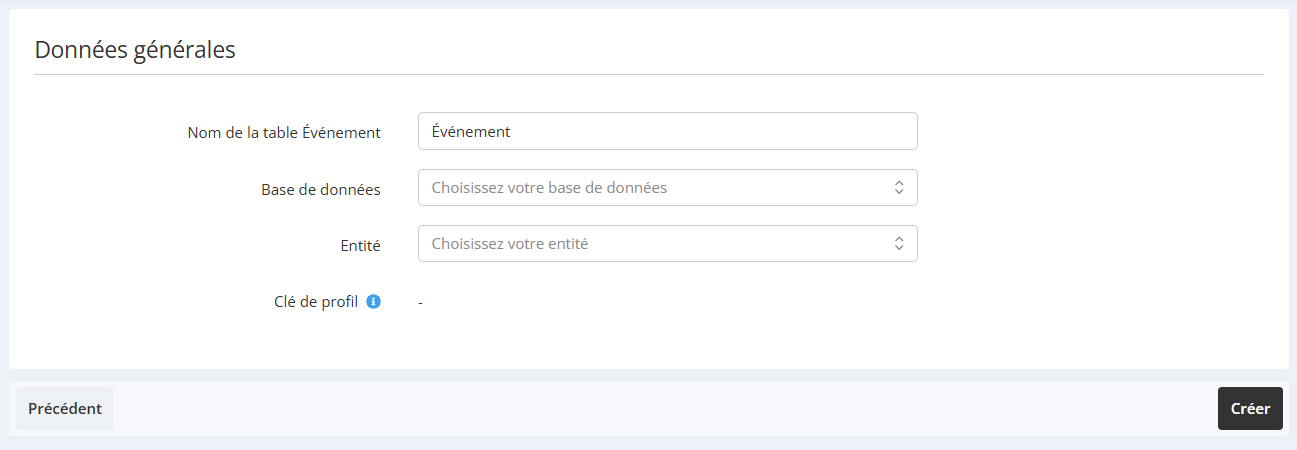
Pour les templates de type Référentiel, le lien avec la table de profil devra être fait ultérieurement (voir ci-dessous).
Relier une table de type Référentiel à une table de profil
Pour effectuer ce lien, il est nécessaire d'ajouter un nouvel attribut dans votre table de profil (référez-vous pour cela à la page "Ajouter un attribut à la table de profil").
A l'étape 2 (Type de valeur), dans la section "Restriction sur les valeurs", sélectionnez le bouton "Datamart" comme Type de restriction.
Vous aurez alors la possibilité de sélectionner votre table de type Référentiel.
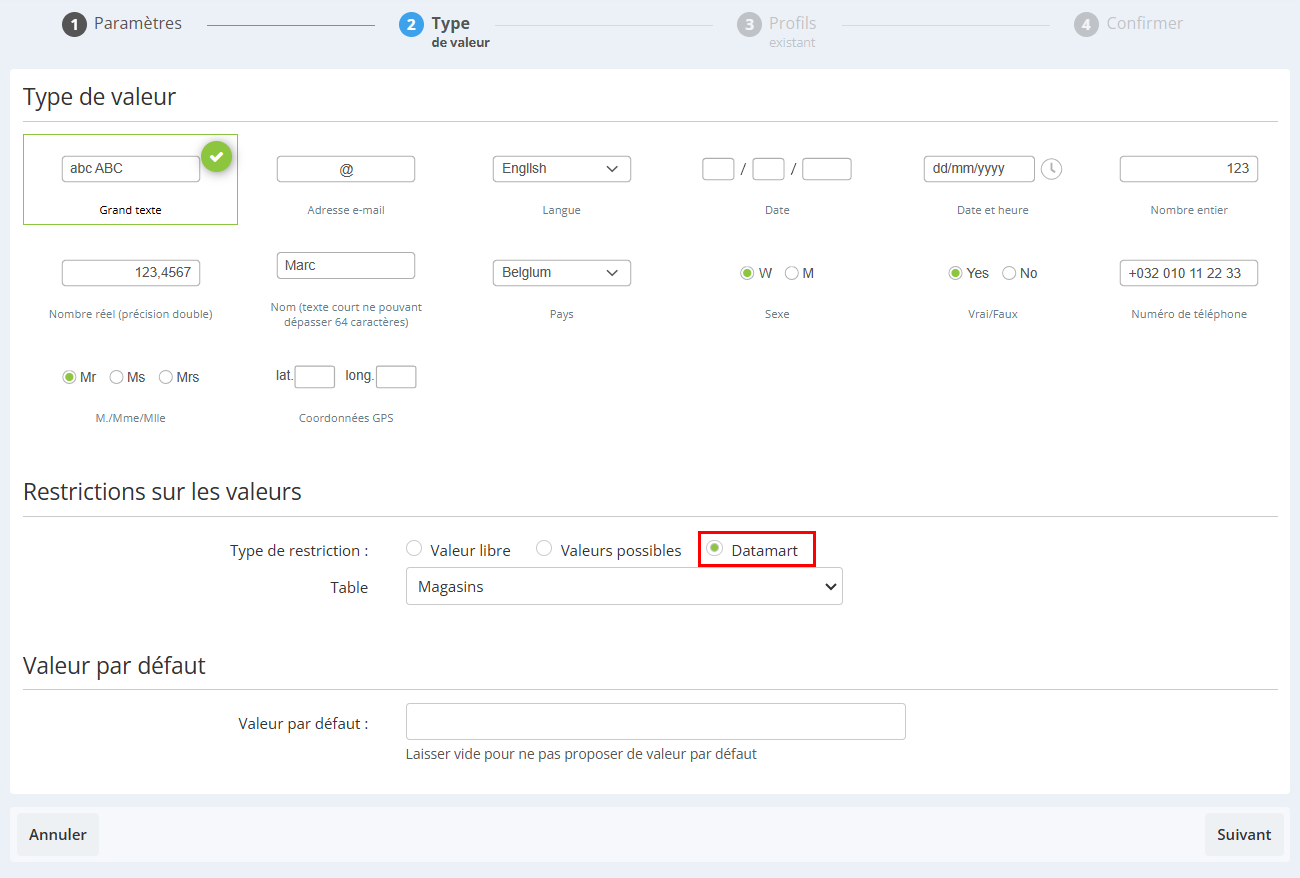
Poursuivez la création de l'attribut pour finaliser ce lien.
Dans une fiche profil, la valeur prise par cet attribut correspondra à la clé primaire servant à identifier une ligne de la table de type Référentiel ("businessKey").
Le typage du nouvel attribut de profil doit être le même que celui de la businessKey de la table de Référentiel.